Η σύσκεψη είναι μια δυνατότητα στο Outlook όπου μπορείτε να στείλετε ένα ή περισσότερα αιτήματα σε πολλά άτομα. έχει ώρα έναρξης και ώρα λήξης που μπορούν να ορίσουν οι χρήστες. Μπορείτε να δώσετε στη Συνάντηση έναν τίτλο και να προσθέσετε τα email των συμμετεχόντων. Τα άτομα που θέλετε να προσκαλέσετε στη Συνάντηση. Όταν τα άτομα δημιουργούν μια σύσκεψη, μπορούν να προσθέσουν συνημμένα και να ορίσουν μια τοποθεσία. μπορείτε επίσης να ενημερώσετε τη σύσκεψη εάν αποφασίσετε να κάνετε αλλαγές. Σε αυτό το σεμινάριο, θα εξηγήσουμε πώς να ακυρώστε μια συνάντηση του Outlook και πώς να επαναφέρετε μια ακυρωμένη σύσκεψη στο Outlook.
Πώς να ακυρώσετε μια σύσκεψη στο Outlook
Για να ακυρώσετε μια σύσκεψη στο Outlook, ακολουθήστε τα εξής βήματα:
- Εκκινήστε το Outlook.
- Ανοίξτε το Ημερολόγιο και κάντε διπλό κλικ στη Σύσκεψη στο ημερολόγιο.
- Πληκτρολογήστε ένα μήνυμα στον τίτλο για να ενημερώσετε τους άλλους προσκεκλημένους ότι η συνάντηση ακυρώθηκε.
- Στη συνέχεια, κάντε κλικ στο κουμπί Αποστολή ακύρωσης.
- Η συνάντηση διαγράφεται.

Η microsoft word σταμάτησε να λειτουργεί το 2010
Εκτόξευση Αποψη , ανοίξτε το Ημερολόγιο και κάντε διπλό κλικ στη Σύσκεψη στο ημερολόγιο.

Στην κορδέλα του παραθύρου της σύσκεψης, κάντε κλικ στο Ακύρωση συνάντησης κουμπί στο Ενέργειες ομάδα.
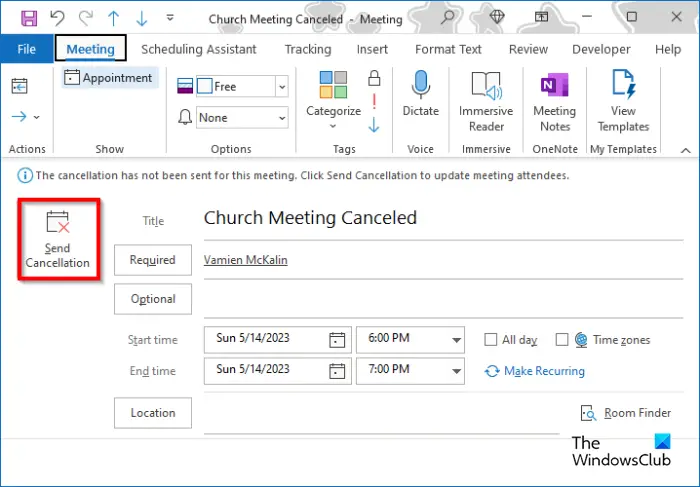
Το παράθυρο της σύσκεψης θα μετατραπεί σε παράθυρο ακύρωσης σύσκεψης. Πληκτρολογήστε ένα μήνυμα στον τίτλο για να ενημερώσετε τους άλλους προσκεκλημένους ότι η συνάντηση ακυρώθηκε.
Στη συνέχεια, κάντε κλικ στο κουμπί Αποστολή ακύρωσης.
Η Συνάντηση, μαζί με τυχόν συνημμένα που περιλαμβάνονται στη συνάντηση, θα διαγραφούν.
Όσον αφορά τη διαχείριση των συσκέψεων, μόνο ο διοργανωτής, το άτομο που στέλνει την πρόσκληση σε σύσκεψη, μπορεί να στείλει μια ενημέρωση σύσκεψης ή να ακυρώσει μια σύσκεψη.
Πώς να επαναφέρετε μια ακυρωμένη σύσκεψη στο Outlook
Για να επαναφέρετε μια ακυρωμένη σύσκεψη στο Outlook, ακολουθήστε τα εξής βήματα:
- Εκκινήστε το Outlook
- Στη συνέχεια, κάντε κλικ στο φάκελο Διαγραμμένα στοιχεία στο παράθυρο στα αριστερά.
- Στην καρτέλα Αρχική σελίδα, κάντε κλικ στο κουμπί Ανάκτηση διαγραμμένων στοιχείων από το διακομιστή στην ομάδα Ενέργειες.
- Θα ανοίξει ένα πλαίσιο διαλόγου.
- Επιλέξτε τη διαγραμμένη σύσκεψη που θέλετε και, στη συνέχεια, κάντε κλικ στο OK.
Μπορείτε επίσης να ακυρώσετε μια σύσκεψη του Outlook ως εξής:
- Κάντε κλικ στο φάκελο Διαγραμμένα στοιχεία στο παράθυρο στα αριστερά.
- Κάντε δεξί κλικ στη Διαγραμμένη σύσκεψη
- Τοποθετήστε το δείκτη του ποντικιού πάνω από το Move
- Επιλέξτε Ημερολόγιο από το μενού.
- Η Συνάντηση θα εισαχθεί ξανά στο ημερολόγιο.
Ελπίζουμε να καταλάβατε πώς μπορείτε να ακυρώσετε μια σύσκεψη στο Outlook.
ΑΝΑΓΝΩΣΗ : Πώς να αλλάξετε Θέμα στο Outlook και να προσαρμόσετε τα εξερχόμενα email
Γιατί δεν μπορώ να ακυρώσω μια σύσκεψη του Outlook;
Ενδέχεται να αντιμετωπίζετε προβλήματα που δεν ακυρώνονται και το Outlook Meeting λόγω προβλημάτων σφάλματος του Outlook. Για να επιλύσετε αυτό το ζήτημα, μπορείτε να κλείσετε το Outlook και να προσπαθήσετε να το επανεκκινήσετε ξανά για να δείτε εάν μπορείτε να διαγράψετε τη σύσκεψη από το Ημερολόγιο του Outlook. Εάν εξακολουθείτε να αντιμετωπίζετε πρόβλημα με την ακύρωση μιας σύσκεψης του Outlook, προσπαθήστε να επανεκκινήσετε τον υπολογιστή σας.
ΑΝΑΓΝΩΣΗ : Πώς να μάθετε ποιος συμμετέχει σε μια σύσκεψη στο Outlook;















